Popravite pogrešku u trgovini Microsoft Store 0x80073d23 u sustavu Windows 11/10
Kada pokušavate pokrenuti ili deinstalirati aplikaciju Microsoft Store(Microsoft Store app) , možda ćete dobiti kod pogreške 0x80073d23 . Poruka može reći da se ne može pokrenuti ili ne može deinstalirati aplikaciju. Proces pokušava neko vrijeme, ali tada može reći da operacija nije uspješno dovršena i zatražiti da pokušate ponovno.
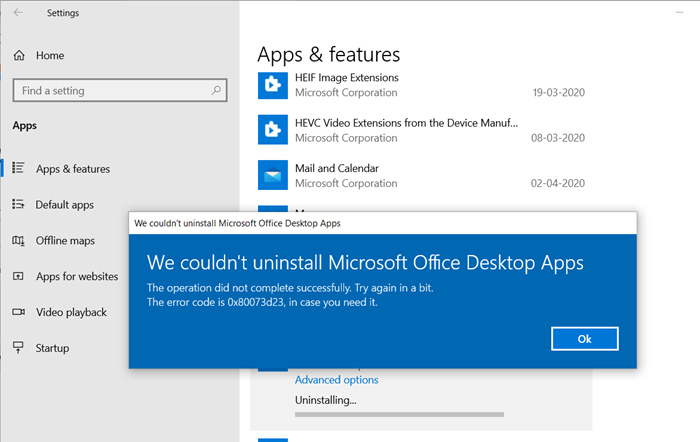
Pogreška u Microsoft Storeu 0x80073d23
Trebat će vam dopuštenje administratora da biste riješili problem i pokrenuli alat za rješavanje problema, uz pomoć ovih prijedloga:
- Resetirajte predmemoriju trgovine
- Pokrenite(Run Windows Store Apps) alat za rješavanje problema s aplikacijama Windows Store
- Ažurirajte Microsoft Store
- Ponovno registrirajte pakete aplikacija
- Problemi s instalacijom Xbox Game Passa.
Ponekad jednostavno ponovno pokretanje može riješiti problem, tako da to uvijek možete učiniti jednom prije rješavanja problema.
1] Resetirajte predmemoriju trgovine
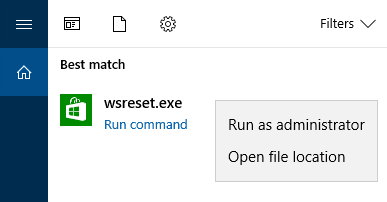
Microsoft Store kao i sve druge aplikacije održava svoju predmemoriju, a ako postoji problem s njom, to rezultira greškom poput ove. Dobra vijest je da uvijek možete resetirati predmemoriju trgovine( reset the store cache) pomoću ugrađenog alata.
- Pokrenite CMD(Run CMD) kao administrator, upišite WSReset.exe i pritisnite tipku Enter .
- Otvorit će se prozor naredbenog retka, a zatim biste trebali vidjeti Microsoft Store .
- Sve će se početi učitavati kao da ste to učinili prvi put.
2] Pokrenite alat za rješavanje problema s aplikacijama Windows Store(Run Windows Store Apps)
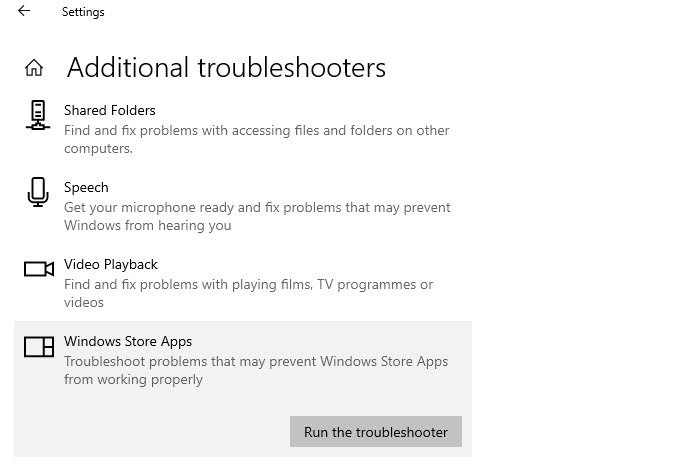
Windows 10 nudi ugrađeni alat za rješavanje problema za Microsoft Store , koji bi trebao riješiti neke od općih problema. Dostupno u Settings > Updatesustava Windows 10(Windows 10) > Ažuriranje i sigurnost > Troubleshoot . Pronađite(Find) i pokrenite alat za rješavanje problema s aplikacijama Windows Store(Windows Store Apps) . Nakon što čarobnjak obavi svoj posao, trebali biste moći riješiti pogrešku.
3] Ažurirajte Microsoft Store
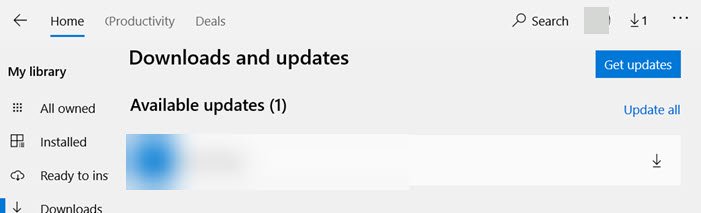
Ako možete otvoriti Microsoft Store , tada možete otići na Preuzimanje(Download) i ažuriranja i provjeriti treba li trgovini ažuriranje. Ako postoji, kliknite strelicu prema dolje i ažurirajte aplikaciju.
4] Ponovno registrirajte pakete aplikacija
Pritisnite tipku s logotipom Windows(Windows Logo) + X i odaberite Windows PowerShell ( Admin ). Kopirajte(Copy) i zalijepite(Paste) sljedeću naredbu i pritisnite tipku Enter .
Get-AppXPackage -AllUsers | Foreach {Add-AppxPackage -DisableDevelopmentMode -Register "$($_.InstallLocation)\AppXManifest.xml"}
Nakon što je proces dovršen, ponovno pokrenite računalo i provjerite.
5] Pogreška 0x80073D23(Error 0x80073D23) pojavljuje se prilikom instaliranja igre Xbox Game Pass(Game Pass)
Ako dobijete pogrešku prilikom instaliranja igre Xbox Game Pass na uređaje sa Windows 11/10 , trebate učiniti sljedeće:
- Provjerite status usluge Xbox Live.
- Odjavite se i prijavite na svoj Microsoftov(Microsoft) račun
- Provjerite mrežnu vezu
- Provjerite status pretplate
- Ponovno pokrenite računalo i pokušajte ponovno
Nadam se da je post bilo lako pratiti i da ste se uspjeli riješiti pogreške Microsoft Storea 0x80073d23(Microsoft Store Error 0x80073d23) u sustavu Windows 11/10.
Related posts
Popravite pogrešku u trgovini Microsoft Store 0x80072F7D
Popravi pogrešku u trgovini Microsoft Store 0x87AF0001
Popravite pogrešku u trgovini Microsoft Store 0xc03f40c8 u sustavu Windows 11/10
Popravi pogrešku 0x87e0000d za Xbox, Windows 10 ili Microsoft Store
Ispravite pogrešku prijave u Microsoft Store 0x801901f4 u sustavu Windows 11/10
5 najboljih aplikacija za društvene mreže za Windows 10 dostupnih u Microsoft Storeu
Ispravite pogrešku Microsoft Store 0x800700AA u sustavu Windows 10
Microsoft Store ne radi, kod pogreške 0x000001F7
Aplikacija Microsoft Store ne radi nakon pridruživanja domeni
Pogreška u Microsoft Storeu 0x80D03805 u sustavu Windows 10
Aplikacija Microsoft Store uklanja se kada se prvi put prijavite
Aplikacija Time Lapse Creator za Windows 10 iz trgovine Microsoft Store
Ažuriranja Microsoft Storea zaglavila su na čekanju ili pokretanju preuzimanja
Microsoft Store instaliran od strane više korisnika ne može se pokrenuti u sustavu Windows 11/10
Izdvojite RAR datoteke u sustavu Windows 11/10 pomoću besplatnih aplikacija Microsoft Store
Preuzmite Ubuntu na Windows 10 iz trgovine Windows
Isključite automatska ažuriranja za aplikacije Microsoft Storea putem registra ili GPO-a
Kako popraviti kôd pogreške u trgovini Windows 0x80072EFD
Microsoft Store nedostaje, ne prikazuje se ili nije instaliran u sustavu Windows 11/10
Popularne igre riječi za Windows 10 iz trgovine Microsoft Store
